Reducción o ampliación de copias
Puede especificar la ampliación, opcionalmente, o seleccionar la copia ajustada a página.
-
Pulse el botón OK y seleccione Configuración de copias (Copy settings).
-
Seleccione Otros (Others).
-
Seleccione Mismo tamaño (Same size).
-
Seleccione 100% o Ajustar a página (Fit to page).
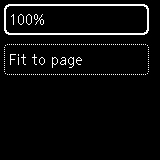
La proporción de copia se puede especificar cuando se selecciona 100%.
-
Algunos de estos métodos de reducción y ampliación no estarán disponibles en función del menú de copia.
-
Especificación de la proporción de copia
Puede especificar la proporción de la copia como porcentaje para reducir o ampliar las copias.
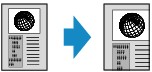
Utilice el botón

 para especificar la proporción de reducción o ampliación (del 25 al 400 %) y, a continuación, pulse el botón OK.
para especificar la proporción de reducción o ampliación (del 25 al 400 %) y, a continuación, pulse el botón OK.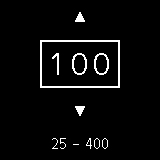
 Nota
Nota-
Mantenga pulsado el botón

 para avanzar rápidamente por las proporciones. Para obtener más información, consulte Repetición de tecla (Key repeat).
para avanzar rápidamente por las proporciones. Para obtener más información, consulte Repetición de tecla (Key repeat). -
Si se selecciona Copia 2 en 1 (2-on-1 copy) en la configuración de diseño, solo se puede establecer una proporción de copia del 100 %.
-
-
Ajustar a página (Fit to page)
La impresora reducirá o ampliará automáticamente la imagen para que se ajuste al tamaño de página.
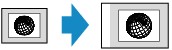
 Nota
Nota-
Dependiendo del original, puede que no se detecte correctamente el tamaño de página al seleccionar Ajustar a página (Fit to page). En tal caso, especifique la proporción de copia.
-
Cuando esté seleccionada la copia a dos caras, no se podrá seleccionar Ajustar a página (Fit to page).
-
Cuando se seleccione Ajustar a página (Fit to page), no podrá cargar el original en el ADF (alimentador automático de documentos).
-
 Nota
Nota

